Os telefones Pixel podem não ser perfeitos, mas o compromisso do Google de atualizá-los regularmente com novos recursos é incomparável a qualquer outro fabricante de Android.
Quedas de recursos de pixel tornaram-se os destaques do ano para os fãs do Pixel, pois trazem novos recursos interessantes exclusivamente para os telefones Pixel.
No entanto, descobri que meu entusiasmo com os novos recursos do meu Pixel diminuiu devido ao foco em aplicativos e recursos de IA.
Fiquei agradavelmente surpreso quando me deparei com um Recurso Gboard que eu nunca tinha notado antes.
Usei o recurso de digitação por voz do aplicativo ocasionalmente, mas ele foi atualizado recentemente com recursos de edição avançados que fazem parecer que você está ditando para uma pessoa real.
Estranhamente, não está claro exatamente quando cada elemento chegou. Não sei por que o Google não está anunciando mais, pois mudou a forma como eu dito ao meu telefone.
O Gboard é capaz de muito mais do que você pensa
O Google atualizou silenciosamente o Gboard com uma variedade de melhorias na digitação por voz no ano passado e agora é capaz de transcrever sua fala com precisão e com o mínimo de erros de digitação.
Se você já usa o Gboard há algum tempo, provavelmente já sabe disso, mas talvez não conheça os comandos à sua disposição.
Em um dispositivo Google Pixel 9 ou posterior, você pode usar o Gemini para revisar, reformular ou alterar o tom ou o comprimento do texto. Esses recursos são desenvolvidos pelo Gemini Nano v2, daí sua disponibilidade limitada.
Em um Pixel 8 ou posterior, você pode editar sua mensagem com comandos para inserir, excluir, substituir, soletrar ou colocar texto em maiúscula.
Combinado, isso oferece um enorme controle sobre a digitação por voz. Demora um pouco para me acostumar, mas o truque para mim foi tratar meu telefone como uma pessoa real transcrevendo minhas palavras.
A página de suporte do Google contém a lista completa de comandos e você pode explorá-los em seu telefone tocando no botão (eu) botão na barra de ferramentas do Gboard durante a digitação por voz.
No entanto, a melhor maneira de demonstrar isso é mostrar como funciona em tempo real.
Transcrição do Gboard em ação
Algumas peculiaridades, mas no geral impressionante
Aqui está uma pequena gravação minha redigindo o início de uma carta de apresentação imaginária. Eu uso o Gboard para soletrar meu nome corretamente, colocar títulos em maiúscula, alongar e formalizar o texto e revisá-lo.
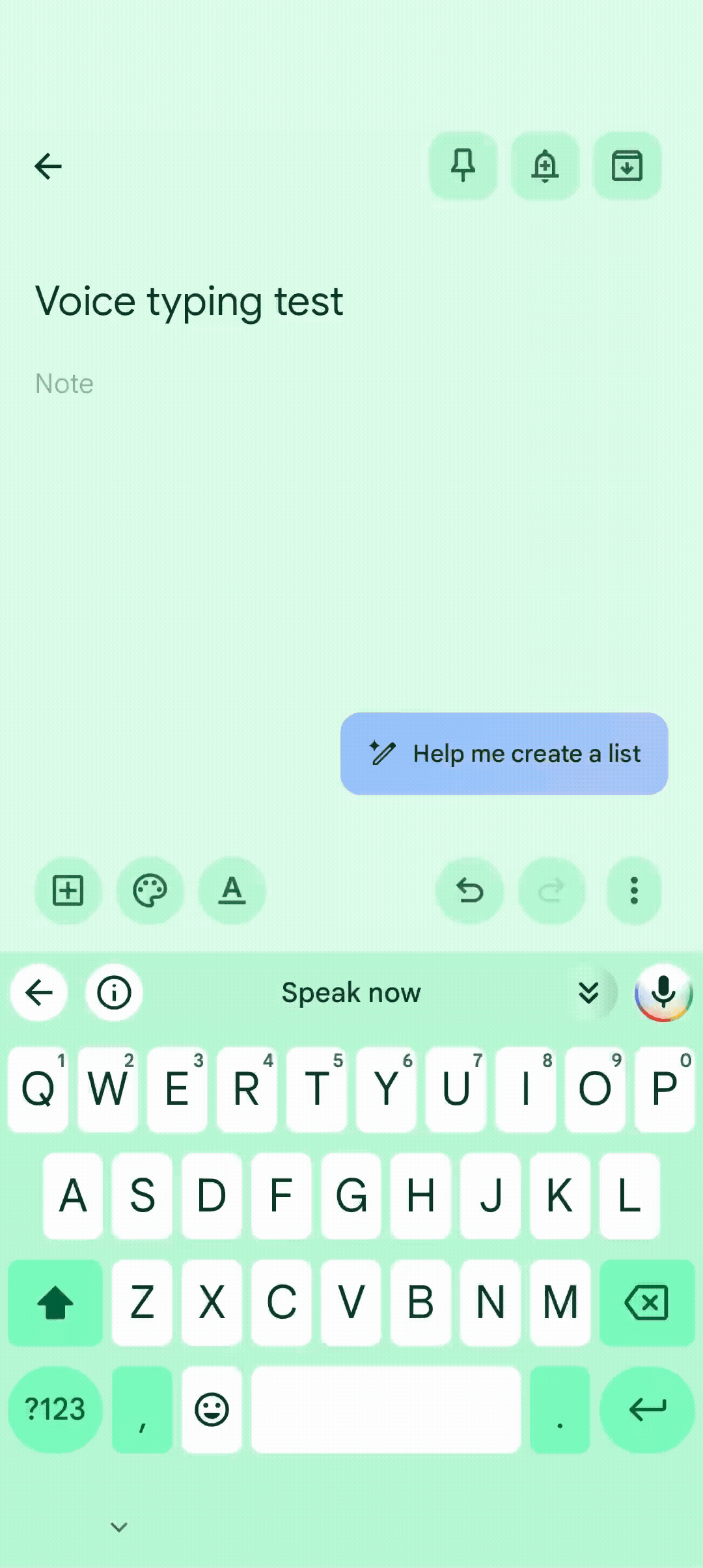
Deixei pausas significativas para deixar claro o que está acontecendo, mas no meu ditado do dia a dia, falo e faço correções no meu ritmo normal de fala.
Curiosamente, o Gboard é mais preciso quanto mais natural eu falo. Deixar longas pausas parece confundi-lo enquanto tenta compreender seus padrões de fala.
Você notará que nesta gravação ocorre um erro. Pedi ao Gboard para “Capitalizar chefe e gerente”, mas ele apenas colocou a primeira palavra em maiúscula. Esta é a inconsistência mais notável.
Colocar palavras isoladas em maiúscula é fácil, mas o Gboard geralmente perde a última palavra quando você pede para colocar todas as palavras em uma frase em maiúscula.
Ocasionalmente, ele acerta, mas na maioria das vezes você precisa falar o comando duas vezes.
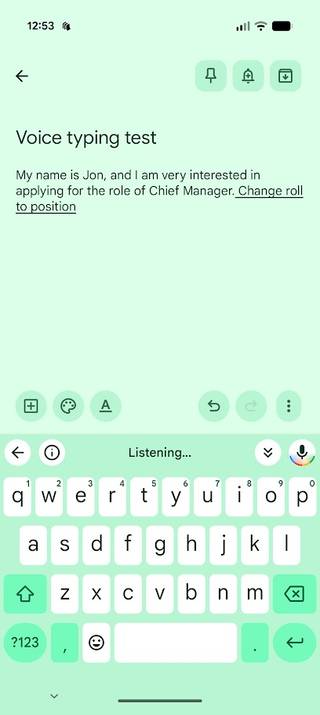
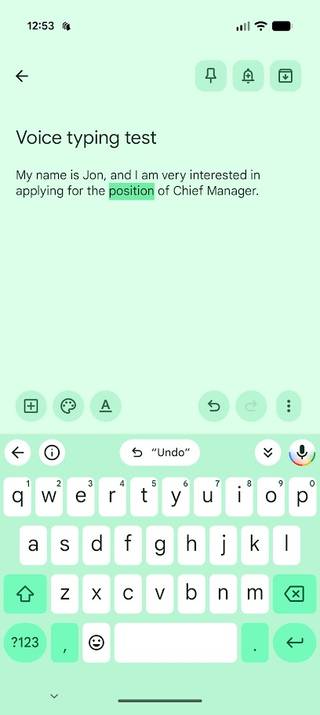
O Gboard é excelente na substituição de palavras, que é onde eu mais o uso. Depois de ler uma mensagem de texto, posso pedir ao Gboard para alterar uma palavra ou frase, o que ele faz perfeitamente. Ele pode até entender o contexto para adicionar a grafia correta.
Se você gosta ou não das ferramentas do Gboard Gemini, é uma questão de preferência pessoal (raramente encontro necessidade delas), mas sua ferramenta de revisão é difícil de ignorar.
Nas minhas mensagens de texto diárias, normalmente peço ao Gboard para revisar uma mensagem importante e, em seguida, uso os controles de voz avançados para fazer edições.
Há uma curva de aprendizado que você precisa superar
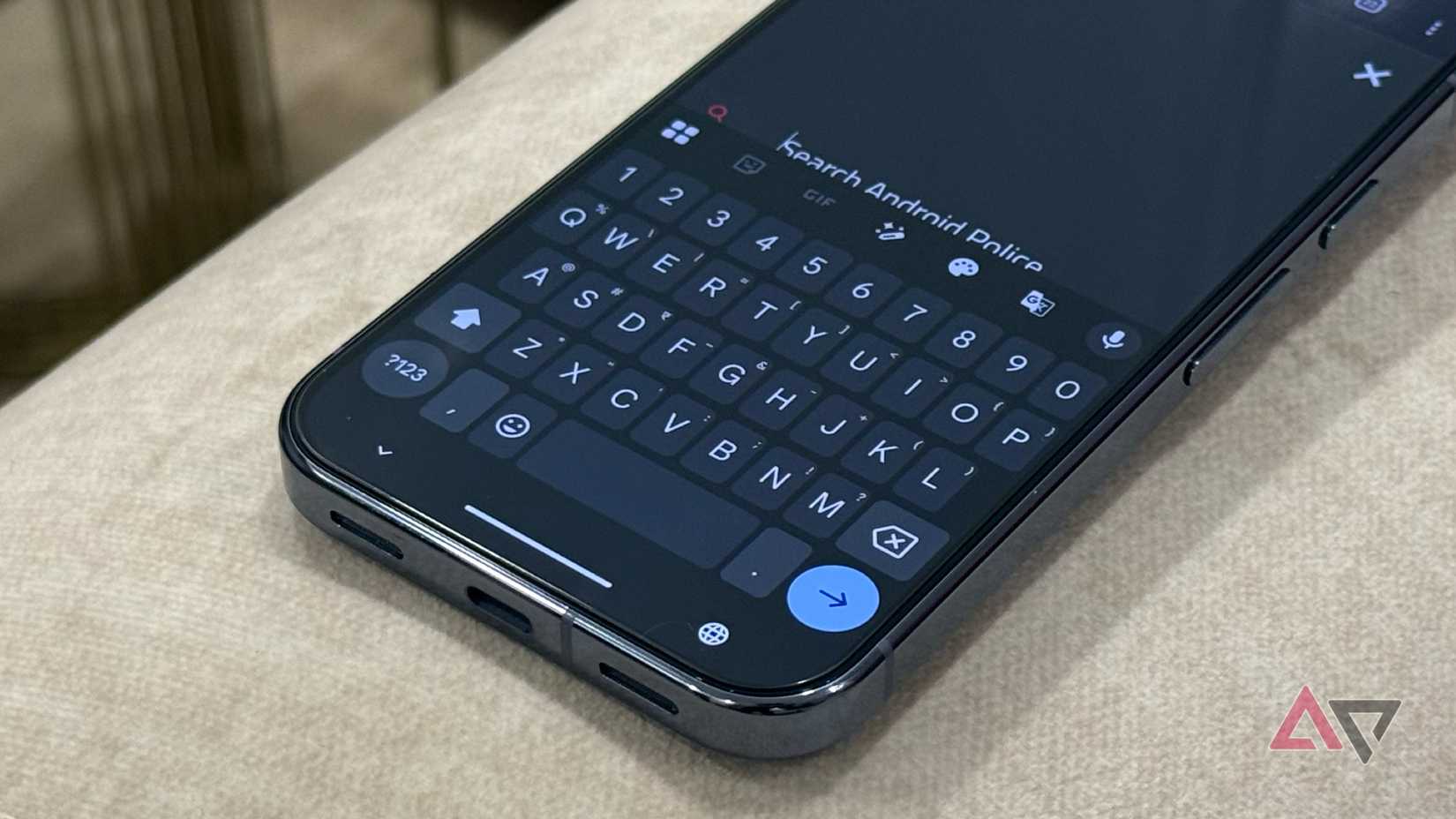
As ferramentas de digitação por voz do Gboard não tendem a resultar em muitos erros gramaticais, mas há muitas peculiaridades com as quais você precisa se acostumar.
É uma curva de aprendizado estranha, mas se você seguir essas dicas, dominará o recurso rapidamente.
Fale naturalmente
Você pode falar o mais devagar e com precisão possível para obter uma transcrição clara.
No entanto, o Gboard depende das pausas naturais do seu padrão de fala para saber onde aplicar pontuação, espaços e fazer alterações.
Revise assim que terminar de digitar
A ferramenta de revisão do Gboard com tecnologia Gemini pode detectar a maioria dos erros gramaticais e ortográficos sem que você precise editá-los.
Se você detectar um erro, peça ao Gêmeos para revisá-lo primeiro.
Edite conforme você avança
Se você precisar fazer alterações ou correções não gramaticais, peça ao Gboard para corrigi-las depois de terminar a frase.
O Gboard só pode fazer edições detalhadas quando o cursor está dentro de duas frases das palavras que você deseja editar.
Fique atento ao texto de edição azul
Quando o Gboard entende seu comando, ele aplica um destaque azul ao texto antes de executar o comando.
Embora alguns comandos (dos meus testes, principalmente letras maiúsculas) exijam confirmação, geralmente você pode continuar falando. Você não precisa esperar que o Gboard aplique totalmente a correção, o que permite continuar falando sem pausas longas e frustrantes.
O Gboard está repleto de potencial
Abrir a caixa de ferramentas do Gboard mudou completamente a forma como digito mensagens.
Embora raramente dite mensagens inteiras, uso-o regularmente para fazer alterações e revisar meu texto. O Gboard não trata apenas de digitação por voz. Há ferramentas poderosas embalado em todas as partes do aplicativo.
Isso prova que os Pixels ainda são recursos interessantes, mesmo que o Google não fale sobre eles.



